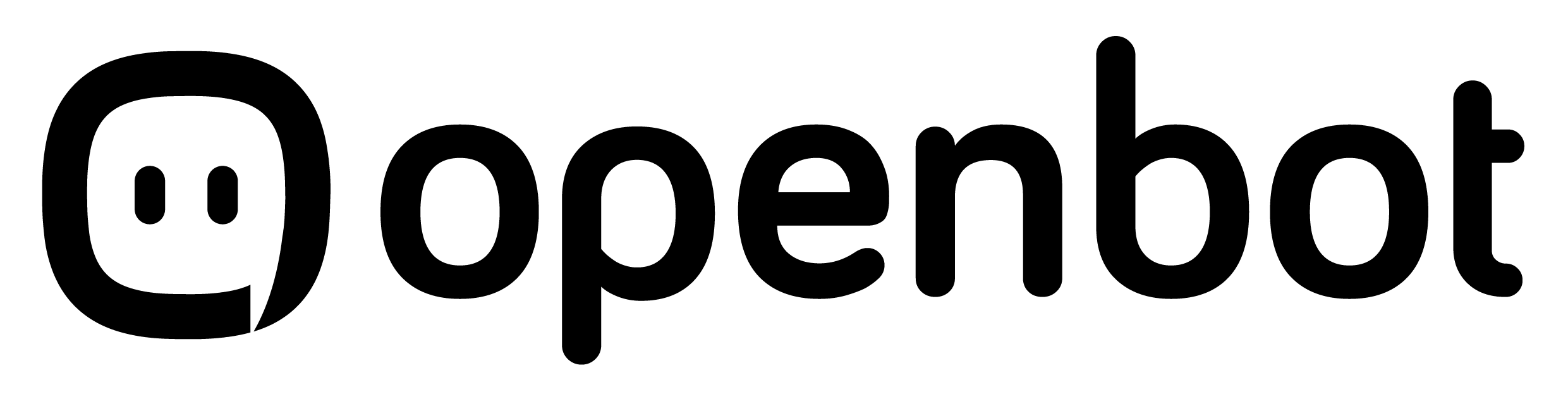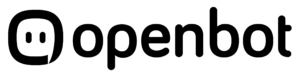El sistema permite recibir y responder consultas de forma automática las 24 hs. del día por WhatsApp.
Las consultas se procesan en la línea +54 9 221 623-9278 con WhatsApp instalado dedicada exclusivamente a la operación. La línea está habilitada sólo para procesar mensajes entrantes y salientes (no puede ser utilizada para realizar llamadas por Whatsapp). Es posible realizar llamadas telefónicas de forma normal.
LINK CORTO DE ACCESO: https://bit.ly/2WAiueP
CÓDIGO QR DE ACCESO


Para la gestión de las consultas recibidas, el sistema cuenta con su propio panel de control online. Se accede al panel con usuario y contraseña personales, desde cualquier computadora con acceso a internet en https://app.openbot.io/

Una vez dentro del sistema, para gestionar los pedidos dirigirse a la sección «Tickets»

Se presenta el listado de todo los tickets procesados por el bot. El mismo incluye el número interno para identificar fácilmente cada operación, la fecha y hora de la operación y el nombre y celular de la persona que realizó la consulta. Además es posible visualizar el detalles del ticket (tema, estado, zona). Haciendo click en el signo + a la izquierda, se accede a detalles adicionales del ticket, como comentarios y más.
La información visible en el panel puede ser personalizada, utilizando los filtros disponibles en la cabecera de cada columna. De esta forma es posible ver por ejemplo todos los tickets de una zona, solo los tickets resueltos. etc. También es posible realizar búsquedas de un número de ticket o número de celular específico utilizando la lupa disponible en el encabezado de cada columna.
ESTADO DE TICKETS

Es importante mantener actualizado el estado del ticket.
Cuando un usuario comienza una consulta, el panel muestra los datos preliminares de la misma, número interno, fecha y hora, y nombre y celular de contacto. En esta etapa, el sistema asigna automáticamente el estado INCOMPLETO al ticket. No es necesario realizar ninguna acción. El sistema controla la operación, y está guiando al usuario para que complete la consulta de forma totalmente autónoma.
Una vez que el usuario haya ingresado toda la info requerida, el sistema cambiará automáticamente el estado de la consulta. Si la misma pudo ser respondida de forma autónoma por el bot, el estado cambiará automáticamente a RESUELTO. No es necesario que el operador realice acción alguna, el sistema está listo para volver a responder consultas del usuario. Si la consulta requiere intervención del operador, el sistema cambiará el estado automáticamente a COMPLETO. Es el momento para comenzar la atención personal. Para esto es necesario que el operador cambie el estado a EN PROCESO y responda manualmente los chats que envíe el usuario. Para hacerlo se puede utilizar nuestro chat o directamente mediante comunicación telefónica.
Una vez atendido la nueva consulta, el operador debe cambiar manualmente el estado a RESUELTO si se respondió la inquietud del usuario, CANCELADO si por algún motivo decidió cancelar la consulta, o NO CONTESTA, si no logró entrar en contacto con el usuario. Una vez el operador realiza el cambio de estado a cualquier de los mencionados, el sistema queda preparado para responder automáticamente una nueva consulta de este usuario.
Nota: el sistema cambia el estado automáticamente a VENCIDO transcurridas 48hs. de la recepción del pedido.
ESTADO
RESPUESTA
CHAT

Integrado en el panel de consultas el sistema ofrece un panel de chat. Permite que el operador continúe un chat iniciado por un usuario con el sistema utilizando WhatsApp tal como se hace desde una cuenta personal.
La sesión se llevará adelante en el mismo WhatsApp que utiliza el sistema para atender al usuario. Esto significa que el cliente se mantendrá en el mismo diálogo en el que realizó la consulta asistido automáticamente.
Para continuar un chat con un usuario, es necesario cambiar el estatus del ticket a EN PROCESO y hacer clic en el número del celular correspondiente a la consulta. Automáticamente se abrirá una ventana donde se muestra el historial de la conversación que el sistema ha mantenido con el usuario. Al pie del chat, se ubica la línea para chatear manualmente con el usuario.
IMPORTANTE: DEBIDO A LAS CONDICIONES DE USO ESTABLECIDAS POR WHATSAPP SÓLO ES POSIBLE CONTINUAR EL CHAT DENTRO DE LAS 24HS. CONTADAS A PARTIR DEL ÚLTIMO MENSAJE ENVIADO POR EL USUARIO.
Openbot.io Sistema de Tickets v1.2